- Outeur Jason Gerald [email protected].
- Public 2024-01-11 03:37.
- Laas verander 2025-01-23 12:05.
Dit is maklik om boekmerke in Google Chrome te gebruik en te verwyder, of u nou 'n gunsteling webwerf wil besoek wat u gereeld besoek, of 'n unieke en duistere webwerf wat u maklik weer wil vind. Lees verder vir hierdie handleiding om te leer hoe u boekmerke in die gewilde Chrome -blaaier kan gebruik.
Stap
Metode 1 van 3: Voeg boekmerke by
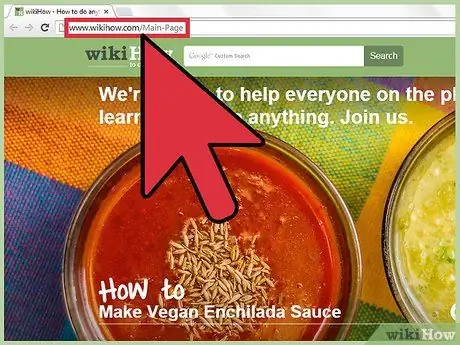
Stap 1. Gaan na die webbladsy wat u wil boekmerk
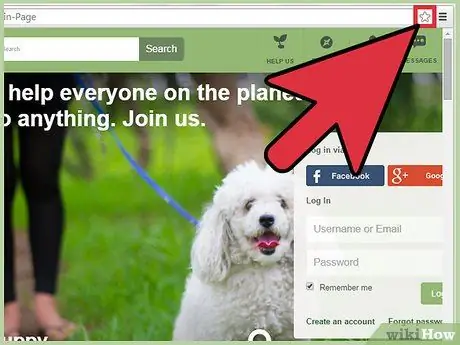
Stap 2. Soek die ster -ikoon in die URL -blokkie
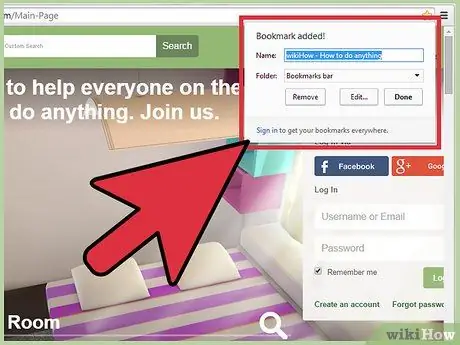
Stap 3. Klik op die ster
Dit bring 'n boks op.
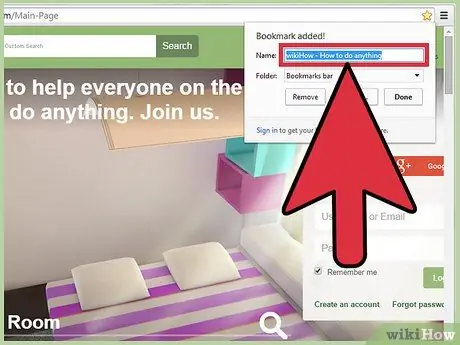
Stap 4. Noem die boekmerk
As u dit leeg laat, sal die boekmerk slegs die ikoon vir die webwerf wys.
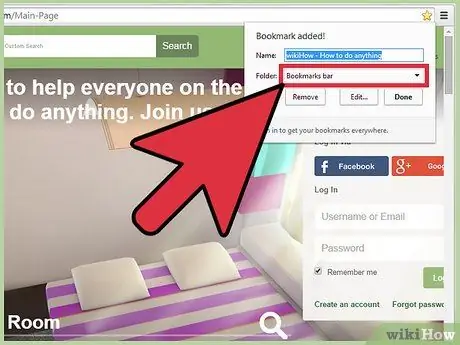
Stap 5. Spesifiseer 'n gids om die boekmerke te stoor
As u wil, klik op die kolom Folder om 'n alternatiewe gids te kies. As dit in die boekmerkbalk gestoor word, word die boekmerk bygevoeg by die grys balk wat op die nuwe oortjie -bladsy verskyn.
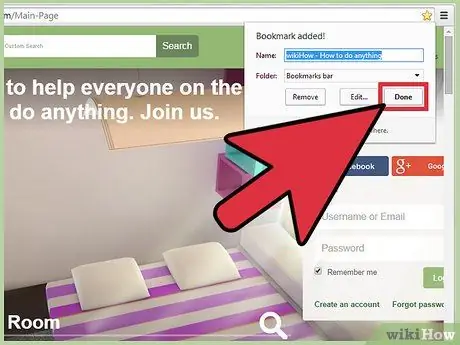
Stap 6. Klik op Klaar as u klaar is
Moenie bekommerd wees nie; u kan hierdie instellings later verander as u wil.
Metode 2 van 3: Boekmerke wysig
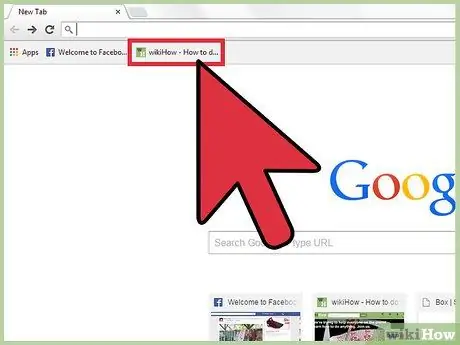
Stap 1. Gaan na die bladsy waar u die boekmerk wil wysig
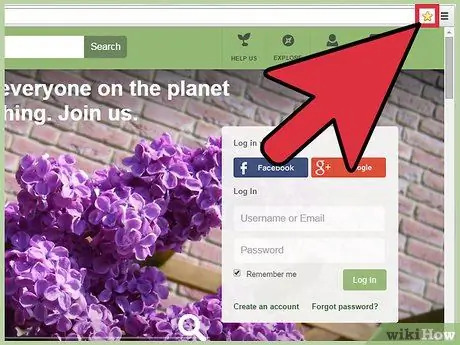
Stap 2. Klik op die goue ster -ikoon in die regter boonste hoek (binne die URL -veld)
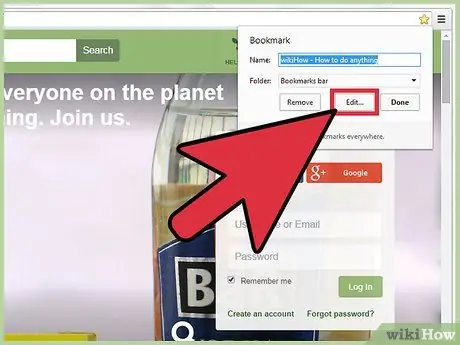
Stap 3. Wysig wat u wil
Klik op Edit om gevorderde wysigings te maak.







